Blender 3D ist eine professionelle Open-Source-3D-Grafik- und Animationssoftware. Es verfügt über umfangreiche Funktionen wie Animationen, visuelle Effekte, 3D-Modellierung und Bewegungsgrafiken. Es liefert hervorragende Ergebnisse und wird in der professionellen Filmproduktion eingesetzt. Es kann auf mehreren verschiedenen Plattformen verwendet werden und unterstützt rund 34 verschiedene Sprachen. In dieser Anleitung zeige ich Ihnen, wie Sie Blender 3D auf Ubuntu 20.04 installieren. Dieselben Anweisungen funktionieren auch auf einem Mint 20-System.
Installieren von Blender 3D auf Ubuntu 20.04
Um Blender 3D auf Ihrem Ubuntu 20.04-System zu installieren, müssen Sie die hier aufgeführten Schritte ausführen:
Schritt Nr. 1:Aktualisieren Sie Ihr Ubuntu 20.04-System
Wir müssen unser Ubuntu 20.04-System aktualisieren, bevor wir Blender 3D darauf installieren. Dies kann mit dem folgenden Befehl erfolgen:
sudo apt-get update

Sobald alle erforderlichen Pakete auf Ihrem Ubuntu 20.04-System erfolgreich aktualisiert wurden, werden Ihnen die im Bild unten angezeigten Meldungen angezeigt:
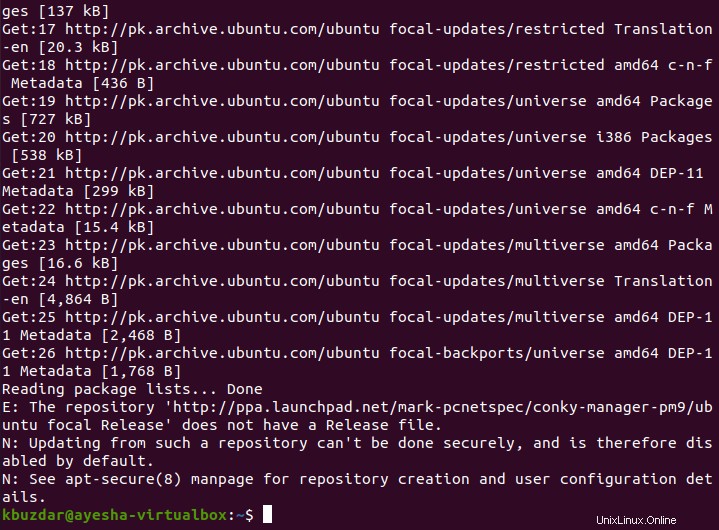
Schritt Nr. 2:Installieren Sie Blender 3D auf Ihrem Ubuntu 20.04-System
Jetzt können wir Blender 3D auf unserem Ubuntu 20.04-System mit dem folgenden Befehl installieren:
sudo apt install blender

Während der Installation dieser Software werden Sie aufgefordert, diese Aktion zu bestätigen, indem Sie „y“ eingeben und dann die Eingabetaste drücken, wie in der folgenden Abbildung hervorgehoben:

Wenn schließlich Blender 3D zusammen mit all seinen Paketen und Abhängigkeiten erfolgreich auf Ihrem Ubuntu 20.04-System installiert ist, werden Sie die Bestätigungsmeldungen sehen, die im folgenden Bild gezeigt werden:

Schritt Nr. 3:Überprüfen Sie die installierte Version von Blender 3D auf Ihrem Ubuntu 20.04-System
Wir können die auf unserem Ubuntu 20.04-System installierte Version von Blender 3D überprüfen, indem wir den unten gezeigten Befehl ausführen:
blender --version

Die auf unserem Ubuntu 20.04-System installierte Version von Blender 3D wird im folgenden Bild gezeigt:

Schritt Nr. 4:Starten Sie Blender 3D auf Ihrem Ubuntu 20.04-System
Blender 3D kann einfach über das Ubuntu 20.04-Terminal gestartet werden, indem Sie den unten gezeigten Befehl ausführen:
blender

Alternativ können Sie sogar im Suchmenü für Aktivitäten nach Blender suchen und dann auf das Blender-Suchergebnis klicken, wie in der folgenden Abbildung hervorgehoben:
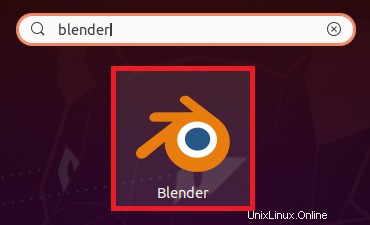
Sobald Blender 3D erfolgreich auf Ihrem Ubuntu 20.04-System gestartet wurde, sieht Ihr Bildschirm in etwa so aus.

Methode zum Entfernen von Blender 3D von Ubuntu 20.04:
Um Blender 3D von Ihrem Ubuntu 20.04-System zu entfernen, entfernen wir es zuerst zusammen mit allen seinen Konfigurationsdateien mit dem unten gezeigten Befehl:
sudo apt-get purge blender
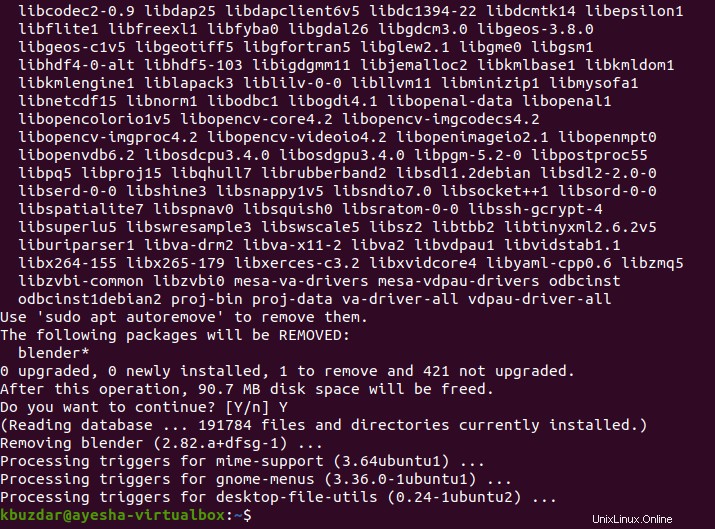
Sobald dieser Befehl Blender 3D und seine Konfigurationsdateien erfolgreich entfernt hat, sehen Sie diese Meldungen auf Ihrem Ubuntu 20.04-Terminal:
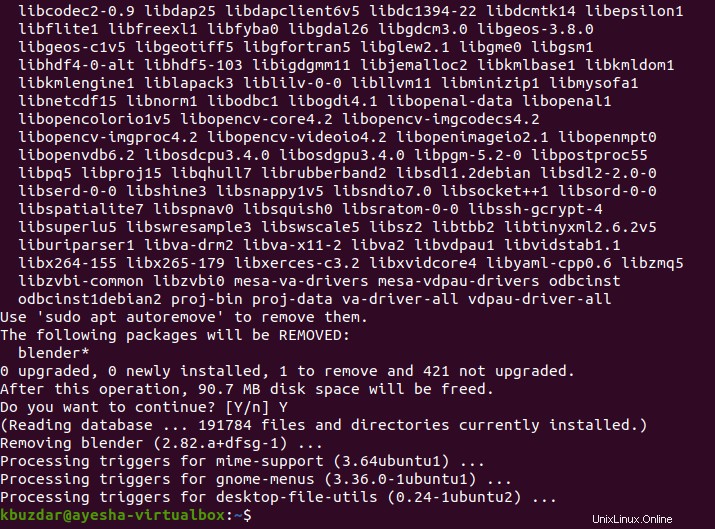
Als zusätzlichen Schritt können wir auch alle Pakete und Abhängigkeiten entfernen, die jetzt nach dem Entfernen von Blender 3D nicht mehr verwendet werden, indem Sie den folgenden Befehl ausführen:
sudo apt-get autoremove

Sie werden feststellen, dass ein großer Teil des Speicherplatzes Ihres Ubuntu 20.04-Systems freigegeben wird, nachdem Sie diesen Befehl erfolgreich ausgeführt haben.
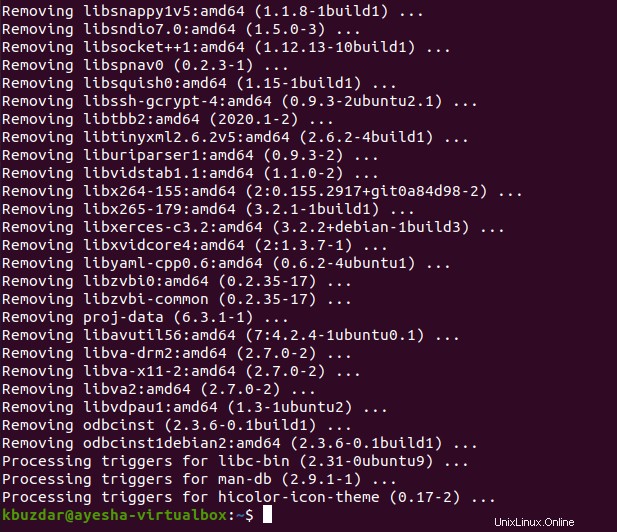
Schlussfolgerung
In diesem Artikel habe ich Ihnen die Schritte zur Installation von Blender 3D auf Ubuntu 20.04 gezeigt und auch, wie Sie es über das Terminal sowie über die Ubuntu 20.04-GUI starten. Sobald Sie diese vielseitige Anwendung gestartet haben, können Sie mit der Erstellung beeindruckender Grafiken und Animationen fortfahren. Sobald Sie jedoch mit der Verwendung dieser Software fertig sind, können Sie sie (da sie viel Speicherplatz belegt) problemlos von Ihrem Ubuntu 20.04-System entfernen, indem Sie der Methode folgen, die wir Ihnen am Ende dieses Artikels mitgeteilt haben.